!! DIESER GUIDE MUSS AUFMERKSAM GELESEN WERDEN UND GENAU SO AUSGEFÜHRT WERDEN WIE ES HIER STEHT. ANDERNFALLS KANN DEIN PROBLEM NICHT BEHOBEN WERDEN!!!
-----------------------------------------------------------------------------
Hallo zusammen,
seit geraumer Zeit kann es bei der Nutzung von Voicechat Plugins & ähnlichem in kombination mit FiveM zu Problemen führen.
Dies hat damit zu tun, dass um dem Teamspeak Plugin eine anweisung zu geben, was es machen soll eine direkte Verbindung auf den "localhost" (Dein Lokaler PC) gemacht werden muss und genau diese vom FiveM Team blockiert wurden.
Um jetzt aber weiterhin SaltyChat & co. Nutzen zu können gibt es einen Trick, mit dem man ohne probleme und mit 100% Sicherheit diese Verbindung wieder herstellen kann:
FiveM verbindet sich nicht via "localhost" oder "127.0.0.1" auf deinen PC sondern geht über eine Subdomain (lh.saltmine.de), welche dann außerhalb von FiveM's macht auf deinen "localhost" weist.
Jenachdem welchen Internet-Anbieter bzw welchen Router man nutzt, kann das Problem auftreten, dass der Standard-DNS Server des Router's / Anbieters direkte Verbindungen auf sich selber zurück abweist.
So ist dies z.b. bei Vodafone, 1&1, Kabel Deutschland, Net-Aachen, Sämmtlichen Fritzboxen & vielen mehr der fall!
Was ist ein DNS Server?
Ein DNS Server ist im Internet wie ein Telefonbuch. In seinen Listen ist aufgelistet, Welche Domain (egopvp.com, google.de, saltmine.de, etc.) zu welcher IP-Adresse gehört, so wie im Telefonbuch Namen und die dazu gehörigen Nummern stehen.
Es gibt tausende unterschiedliche DNS Server "Anbieter" die man nutzen kann. Viele von diesen sind jedoch so, dass sie Anfragen ("auskunfts anfragen") mitunter tracken oder gar websites blockieren (so hat vodafon z.b. das Illegale Steaming Portal kinoX geblockt.).
Ähnlich ist es auch mit dem block des "localhost"'s. Dort werden gezielt Verbindungen auf den Lokalen PC geblockt. Wieso auch immer.
Wir Empfehlen als DNS Server den von Google (8.8.8.8 / 8.8.4.4 | 2001:4860:4860::8888) oder den von Cloudflare (1.1.1.1 | 2606:4700:4700::1111 ; einer führenden Firma im Thema Internet-Sicherheit & DDos Schutz!)
Kann ich diese "Blockade" umgehen?
Ja! Man kann auf seinem PC einstellen, welcher DNS Server verwendet wird, ganz unabhängig von dem, der vom Router als Standard eingestellt wurde.
Dieses hat zufolge, dass z.b. die Verbindung auf den "localhost" wieder möglich ist und andere Websites auch wieder erreichbar sind, solange man die entsprechenden DNS Server nutzt.
Was Bewirkt diese Umstellung Thema Schnelligkeit & Sicherheit? / hat die umstellung nachteile für mich?
Ein DNS Server hat aber nix mit Verschlüsselung und Internet-Sicherheit zu tun! Er sorgt NICHT dafür, dass dein Traffic anonymisiert wird oder du nicht mehr nachverfolgbar bist.
Das nutzen eines Spezifischen DNS Server hat Lediglich Auswirkung darauf, wie schnell (ms Bereich) manche Seiten Laden bzw Domains auf ihre Server-IPs aufgelöst werden können bzw. Welche Domains aufgelöst werden können. (Thema Blockierung)
Nachteile hat die Nutztung eines Spezifischen DNS-Servers nur, sollte dieser DNS Domains blockieren oder in Timbucktu Sitzen und somit sehr Langsam / hohe latenzen haben.
Die von uns empfohlenen DNS Server haben beide Server in Deutschland, tracken keine Anfragen und sind offene Server, die keine Domains blockieren.
Ebenfalls gelten beide DNS Server als mit die besten die es gibt.
Einen "Hacker-Angriff" / "DDos-Attacke" infolge der DNS umstellung ist nicht möglich und ist unabhängig von dieser Umstellung.
Wie Funktioniert diese Umstellung?
1.Finde heraus, ob das Problem überhaupt an deinen DNS Einstellungen liegt.
Öffne die Windows Eingabeaufforderung (cmd) via der Suchleiste.
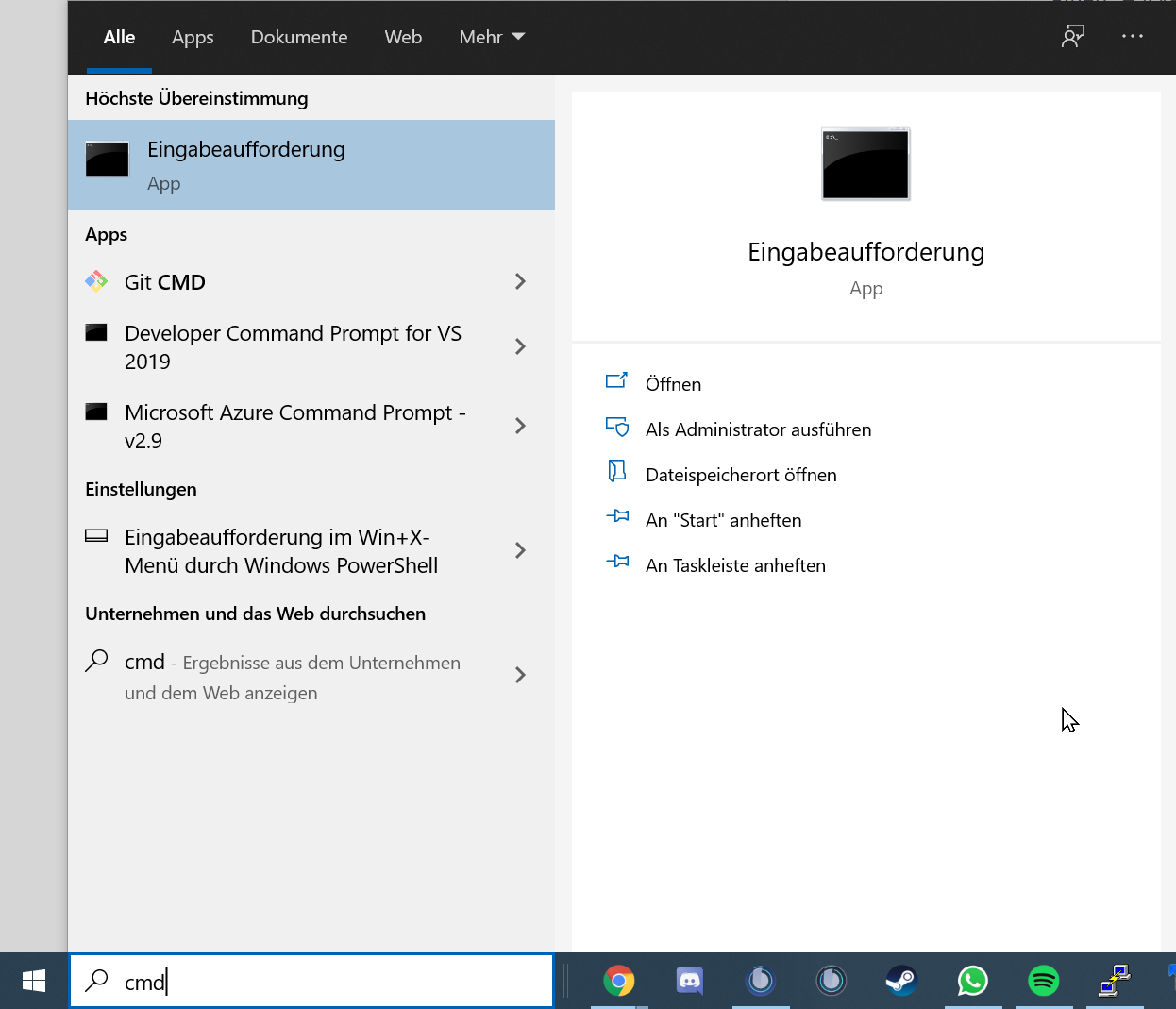
Gebe in dem fenster der Eingabeaufforderung folgenden befehl ein: »»
Solltest du dann ein Ergebnis bekommen was dem auf dem Foto Ähnelt und in deinem Ergebnis
Sollte das Ergebnis nicht dem Bild Ähneln, so mache weiter mit Schritt 2!
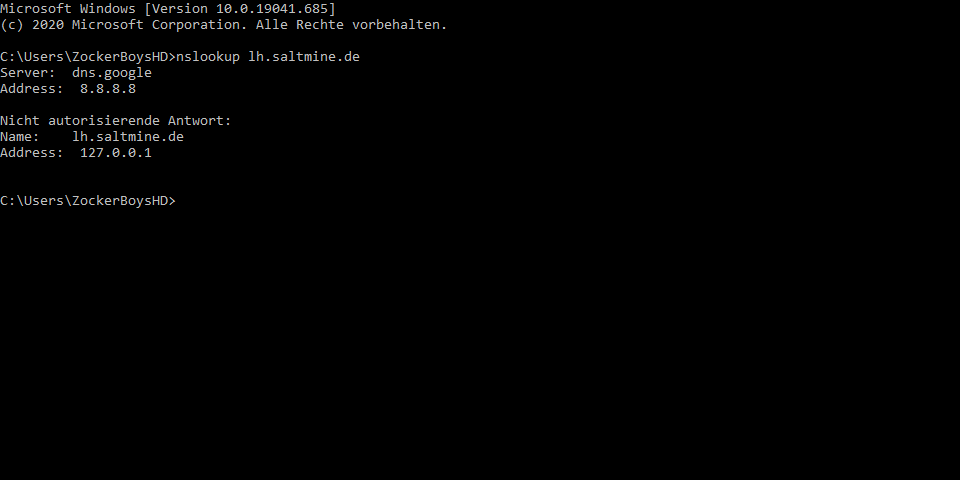
2.Finde heraus, ob du über ein IPv4 oder IPv6 Netzwerk verfügst oder sogar beides genutzt wird.
Jenachdem, was du für ein Netzwerk hast musst du nicht nur den DNS Server für die normalen IPv4 Verbindungen sondern auch den für die IPv6 Verbindungen festlegen.
Um heraus zu finden, was du nun hast, Hilft dir die Seite https://wieistmeineip.de .
Dort wird dir angezeigt, ob du lediglich eine IPv4 nutzt oder auch eine IP-V6.
Feststellen kannst du das daran, ob unter IPv6 eine Adress-Kombination bestehend als Zahlen & Buchstaben in form von Blöcken, Begrenzt durch ein ":" angezeigt wird oder nur "nicht vorhanden".
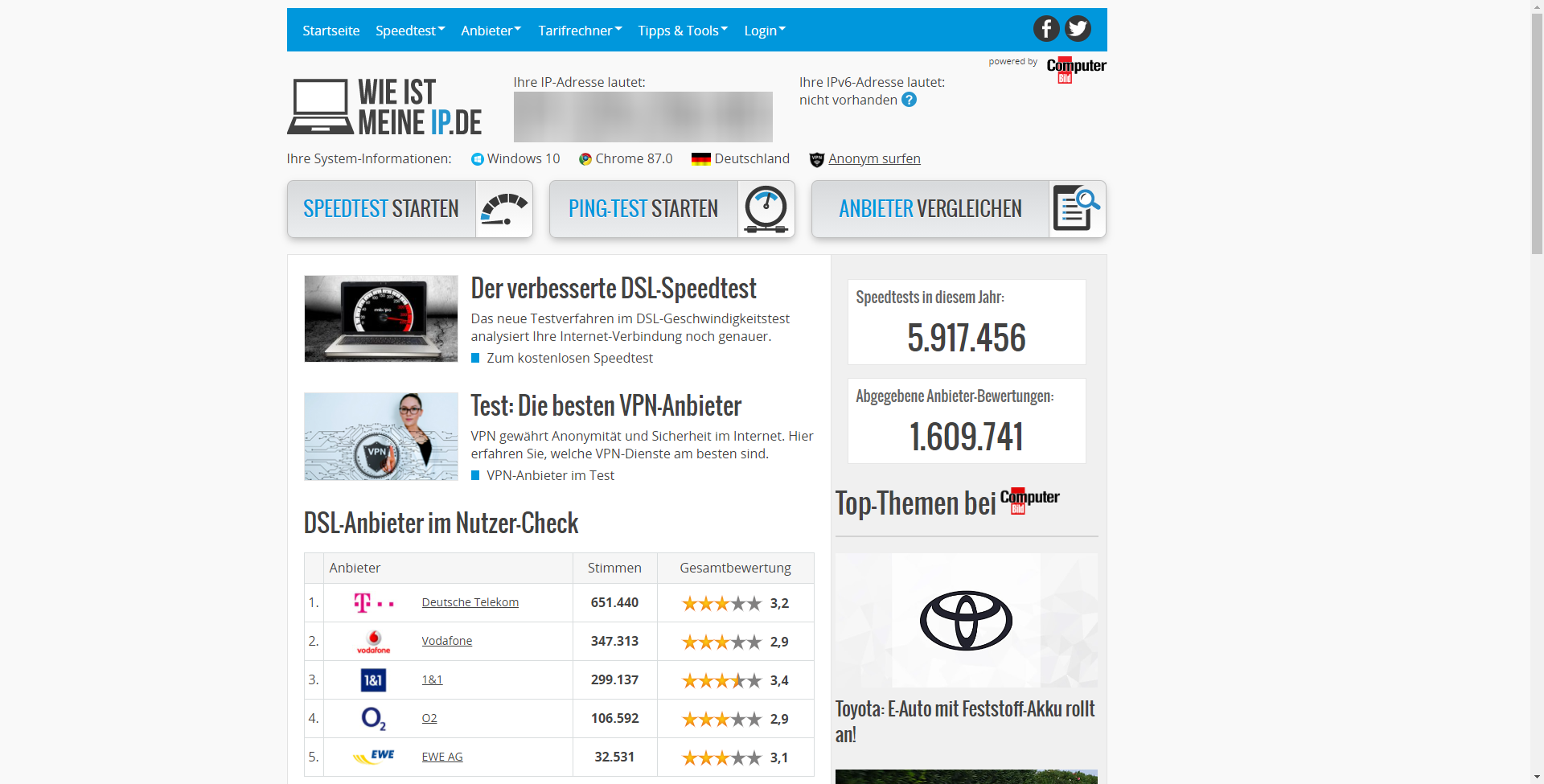
Im Bild ist Lediglich eine IPv4 vorhanden, wodurch auch nur der IPv4 DNS Server geändert werden muss.
3.Ändere deine DNS Einstellungen entsprechend deines Netzwerkes
Um deine DNS-Einstellungen zu ändern, musst du im Rechten Bereich deiner Taskleiste auf das Internet-Symbol einen Rechtsklick machen. Jenachdem, Welche Windows Version oder Art der Verbindung du hast, kann das Symbol variieren.
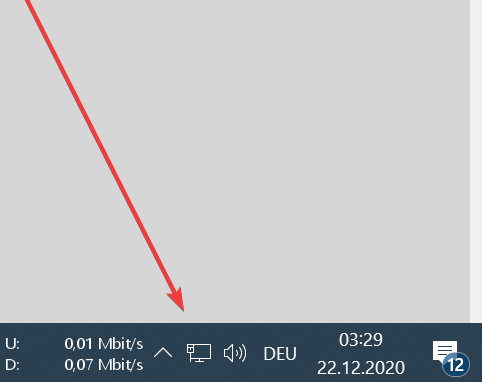
Dort gehst du nun auf Netzwerk- und Interneteinstellungen Öffnen
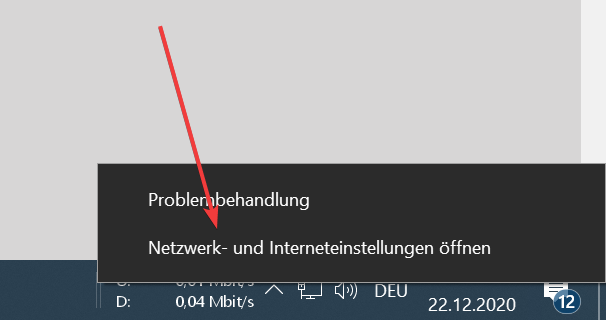
In dem Fenster, welches Sich geöffnet hast gehst du nun auf das Netzwerk- und Freigabecenter. Je nach Windows-Patch Version kann sich dieses Im Oberen oder unteren Bereich des Fensters Befinden.
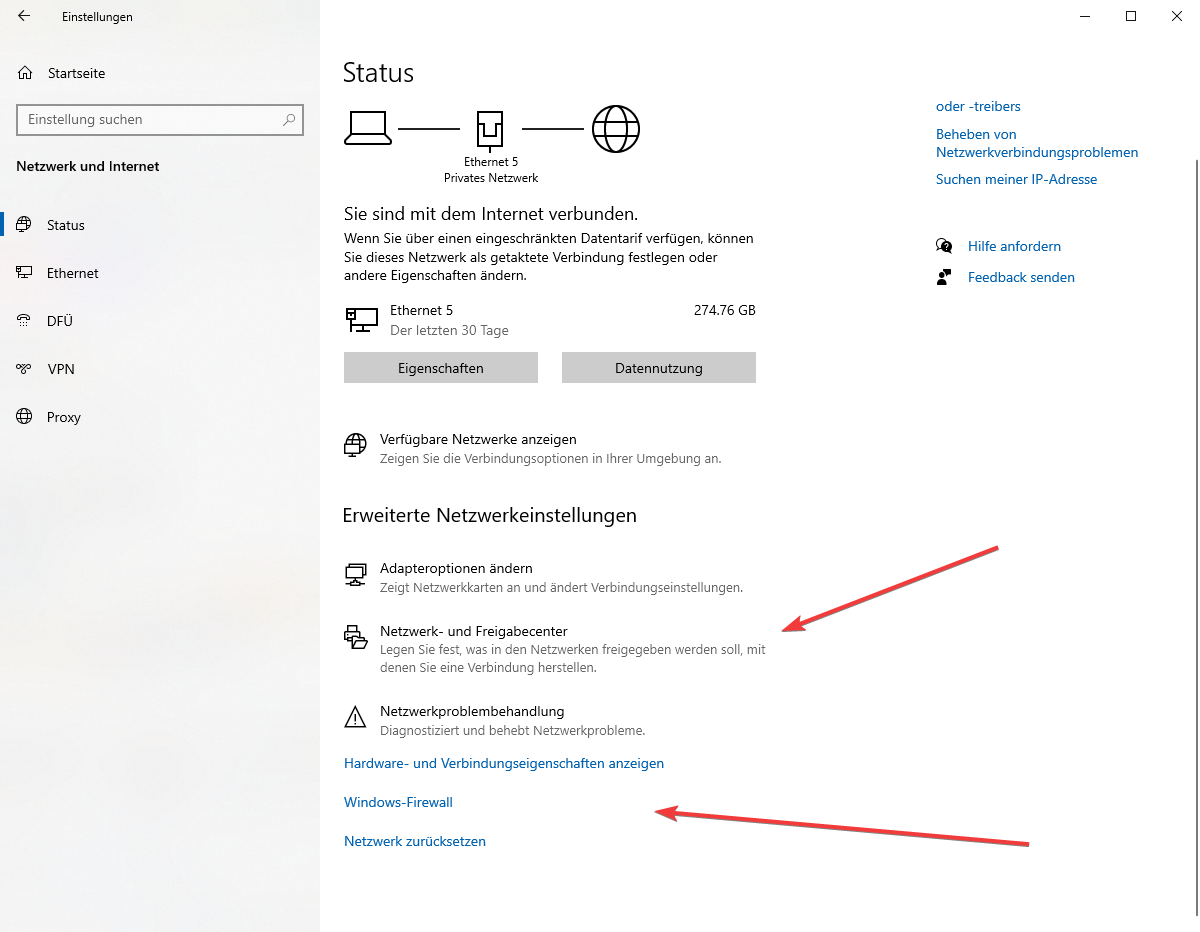
Dort Gehst du dann bei deinem Netzwerk Rechts unter "Verbindungen:" auf Ethernet (Bei WLan Verbindungen können die Begrifflichkeiten abweichen!)
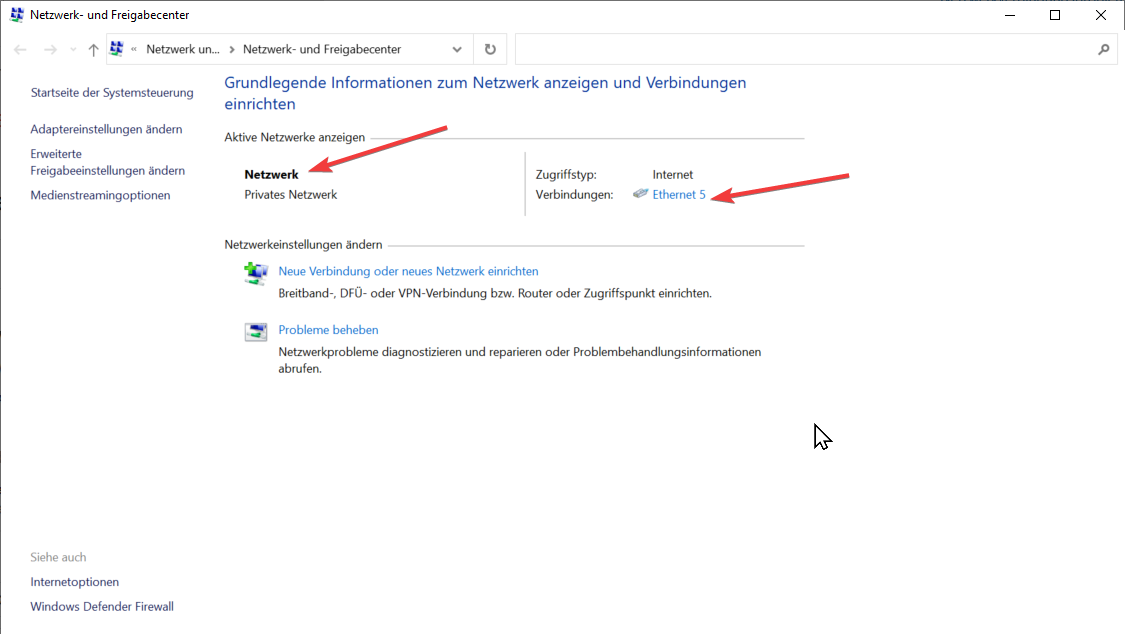
Im Fenster "Status von Ethernet" gehst du nun auf "Einstellungen"
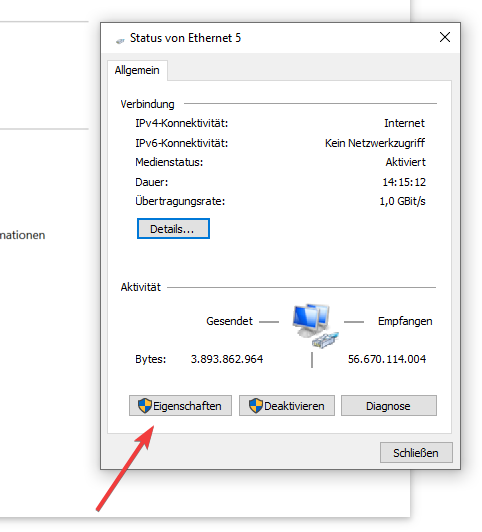
Im Einstellungs-Fenster such du nun den Punkt "Internetprotokoll, Version 4 (TCP/IPv4)" und führst einen Doppelklick auf diesen aus.
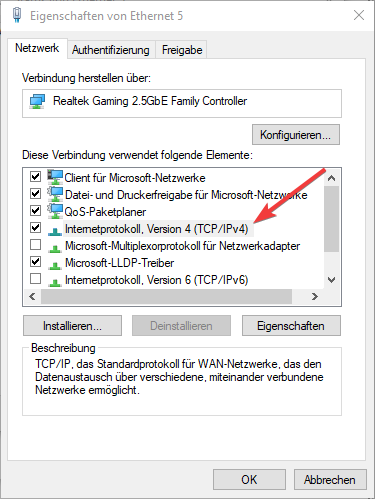
Dort wählst du nun wie im Bild beschreiben die Option "Folgende DNS-Serveradressen verwenden:" aus und gibst einen der empfohlenen DNS-Server ein. (Hier: 8.8.8.8, der von Google)
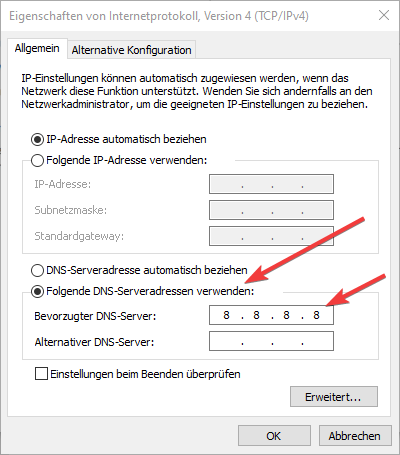
Danach gehst du auf "OK" und suchst im Fenster "Eigenschaften von Ethernet" nach dem Eintrag "Internetprotokoll, Version 6 (TCP/IPv6)". Sollte das Häkchen vor dem Eintrag nicht makiert sein, so Springe direkt zu Punkt 4. Andernfalls führst du mit einem Doppelklick auf den Eintrag fort.
Dort wählst du nun ebenfalls die Option "Folgende DNS-Serveradressen verwenden:" aus und gibst einen der empfohlenen DNS-Server ein. (Hier: 2001:4860:4860::8888, der von Google)
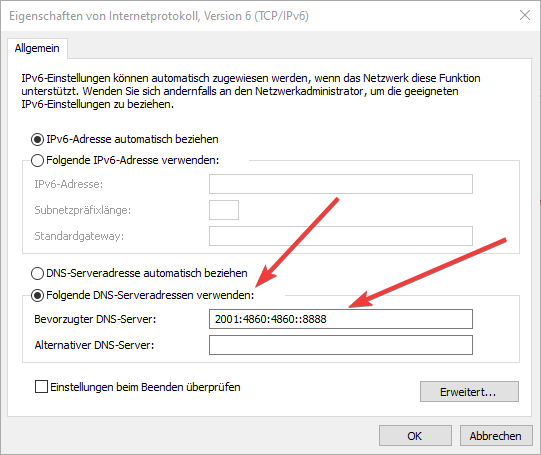
Gehe sowohl auf diesem als auch im Fenster "Eigenschaften von Ethernet" auf OK. Anschließend gehst du im Fenster "Status von Ethernet" auf "Schließen".
Hast du alles befolgt, nutzt du nun mit sofortiger Wirkung den angegebenen DNS-Server.
Diese Einstellungen können jederzeit ohne Probleme rückgängig gemacht werden!
4.Überprüfe, ob du alles richtig gemacht hast und ob das Problem Behoben ist
Öffne noch ein mal wie in Punkt 1 Beschrieben die Windows Eingabeaufforderung.
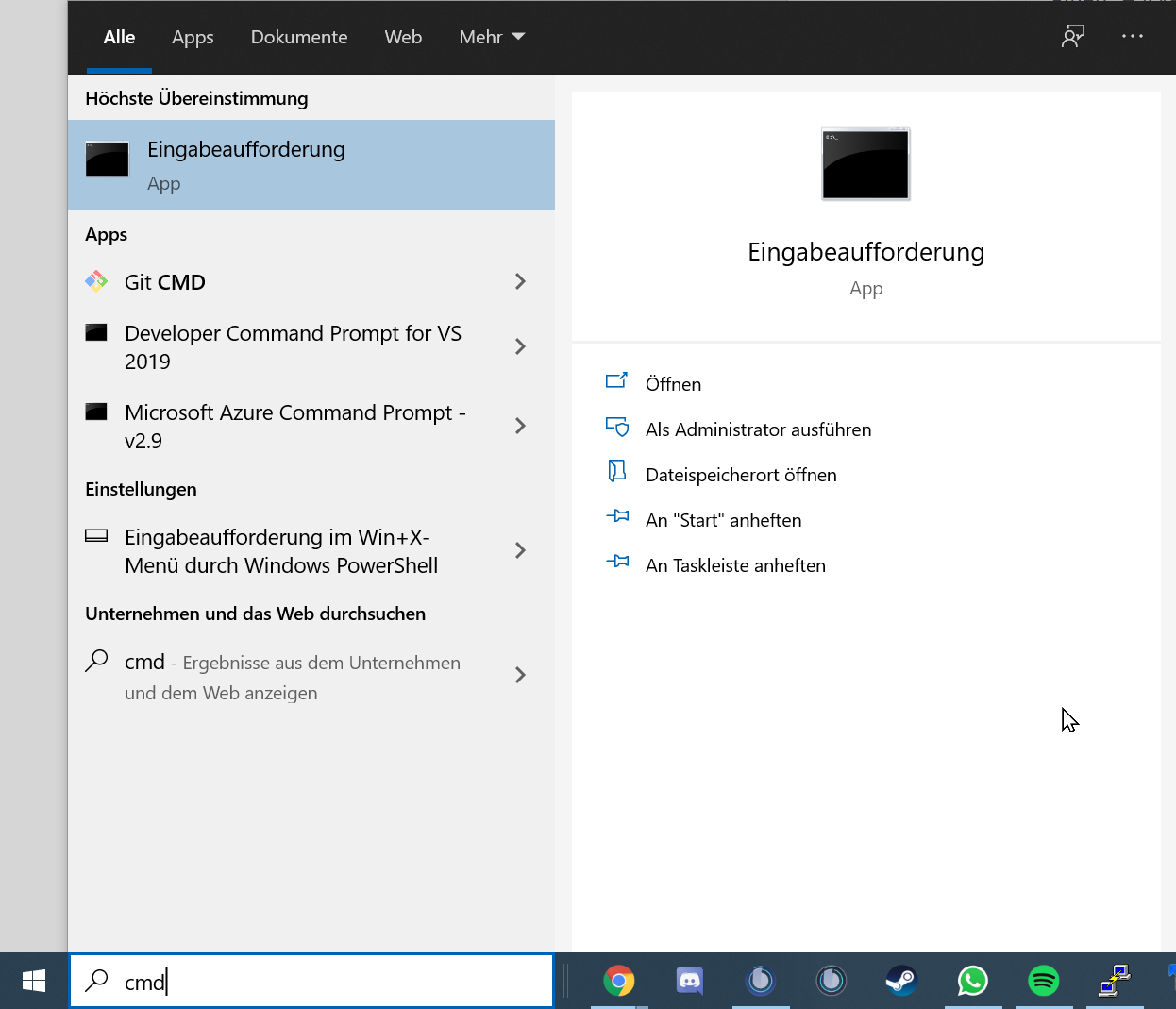
Gebe in dem fenster der Eingabeaufforderung folgenden befehl ein: »»
Solltest du dann ein Ergebnis bekommen was dem auf dem Foto Ähnelt und in deinem Ergebnis
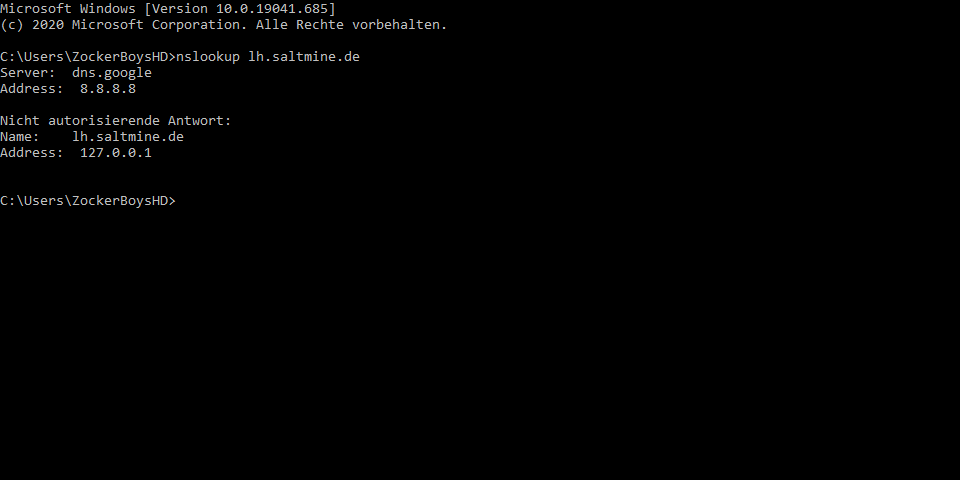
5.Habe Spaß auf dem EgoRP FiveM Server
Dieser Guide Funktioniert, wenn richtig ausgeführt zu 100%. Sollten alle Hinweise auf ein DNS Problem zeigen und du den Guide bereits befolgt hast, es aber nichts gebracht hat, hast du irgendwas nicht richtig gemacht! Bei Problemen kannst du dich gerne im Teamspeak oder Discord Support melden!
Sollte es bei dir Klappen wünschen wir dir Viel Spaß auf dem EgoRP RP Server!
---
Sooooo. Ich hoffe einigen von euch hat dieser Guide weitergeholfen. Bei weiteren Fragen stehen euch natprlich wie immer alle Support Kanäle zur Verfügung.
Wir lesen uns bestimmt bald wieder
Mit Freundlichen Grüßen
ZockerBoysHD | Lars H.
-----------------------------------------------------------------------------
Hallo zusammen,
seit geraumer Zeit kann es bei der Nutzung von Voicechat Plugins & ähnlichem in kombination mit FiveM zu Problemen führen.
Dies hat damit zu tun, dass um dem Teamspeak Plugin eine anweisung zu geben, was es machen soll eine direkte Verbindung auf den "localhost" (Dein Lokaler PC) gemacht werden muss und genau diese vom FiveM Team blockiert wurden.
Um jetzt aber weiterhin SaltyChat & co. Nutzen zu können gibt es einen Trick, mit dem man ohne probleme und mit 100% Sicherheit diese Verbindung wieder herstellen kann:
FiveM verbindet sich nicht via "localhost" oder "127.0.0.1" auf deinen PC sondern geht über eine Subdomain (lh.saltmine.de), welche dann außerhalb von FiveM's macht auf deinen "localhost" weist.
Jenachdem welchen Internet-Anbieter bzw welchen Router man nutzt, kann das Problem auftreten, dass der Standard-DNS Server des Router's / Anbieters direkte Verbindungen auf sich selber zurück abweist.
So ist dies z.b. bei Vodafone, 1&1, Kabel Deutschland, Net-Aachen, Sämmtlichen Fritzboxen & vielen mehr der fall!
Was ist ein DNS Server?
Ein DNS Server ist im Internet wie ein Telefonbuch. In seinen Listen ist aufgelistet, Welche Domain (egopvp.com, google.de, saltmine.de, etc.) zu welcher IP-Adresse gehört, so wie im Telefonbuch Namen und die dazu gehörigen Nummern stehen.
Es gibt tausende unterschiedliche DNS Server "Anbieter" die man nutzen kann. Viele von diesen sind jedoch so, dass sie Anfragen ("auskunfts anfragen") mitunter tracken oder gar websites blockieren (so hat vodafon z.b. das Illegale Steaming Portal kinoX geblockt.).
Ähnlich ist es auch mit dem block des "localhost"'s. Dort werden gezielt Verbindungen auf den Lokalen PC geblockt. Wieso auch immer.
Wir Empfehlen als DNS Server den von Google (8.8.8.8 / 8.8.4.4 | 2001:4860:4860::8888) oder den von Cloudflare (1.1.1.1 | 2606:4700:4700::1111 ; einer führenden Firma im Thema Internet-Sicherheit & DDos Schutz!)
Kann ich diese "Blockade" umgehen?
Ja! Man kann auf seinem PC einstellen, welcher DNS Server verwendet wird, ganz unabhängig von dem, der vom Router als Standard eingestellt wurde.
Dieses hat zufolge, dass z.b. die Verbindung auf den "localhost" wieder möglich ist und andere Websites auch wieder erreichbar sind, solange man die entsprechenden DNS Server nutzt.
Was Bewirkt diese Umstellung Thema Schnelligkeit & Sicherheit? / hat die umstellung nachteile für mich?
Ein DNS Server hat aber nix mit Verschlüsselung und Internet-Sicherheit zu tun! Er sorgt NICHT dafür, dass dein Traffic anonymisiert wird oder du nicht mehr nachverfolgbar bist.
Das nutzen eines Spezifischen DNS Server hat Lediglich Auswirkung darauf, wie schnell (ms Bereich) manche Seiten Laden bzw Domains auf ihre Server-IPs aufgelöst werden können bzw. Welche Domains aufgelöst werden können. (Thema Blockierung)
Nachteile hat die Nutztung eines Spezifischen DNS-Servers nur, sollte dieser DNS Domains blockieren oder in Timbucktu Sitzen und somit sehr Langsam / hohe latenzen haben.
Die von uns empfohlenen DNS Server haben beide Server in Deutschland, tracken keine Anfragen und sind offene Server, die keine Domains blockieren.
Ebenfalls gelten beide DNS Server als mit die besten die es gibt.
Einen "Hacker-Angriff" / "DDos-Attacke" infolge der DNS umstellung ist nicht möglich und ist unabhängig von dieser Umstellung.
Wie Funktioniert diese Umstellung?
- Finde heraus, ob das Problem überhaupt an deinen DNS Einstellungen liegt.
- Finde heraus, ob du über ein IPv4 oder IPv6 Netzwerk verfügst oder sogar beides genutzt wird.
- Ändere deine DNS Einstellungen entsprechend deines Netzwerkes
- Überprüfe, ob du alles richtig gemacht hast und ob das Problem Behoben ist
- Habe Spaß auf dem EgoRP FiveM Server
1.Finde heraus, ob das Problem überhaupt an deinen DNS Einstellungen liegt.
Öffne die Windows Eingabeaufforderung (cmd) via der Suchleiste.
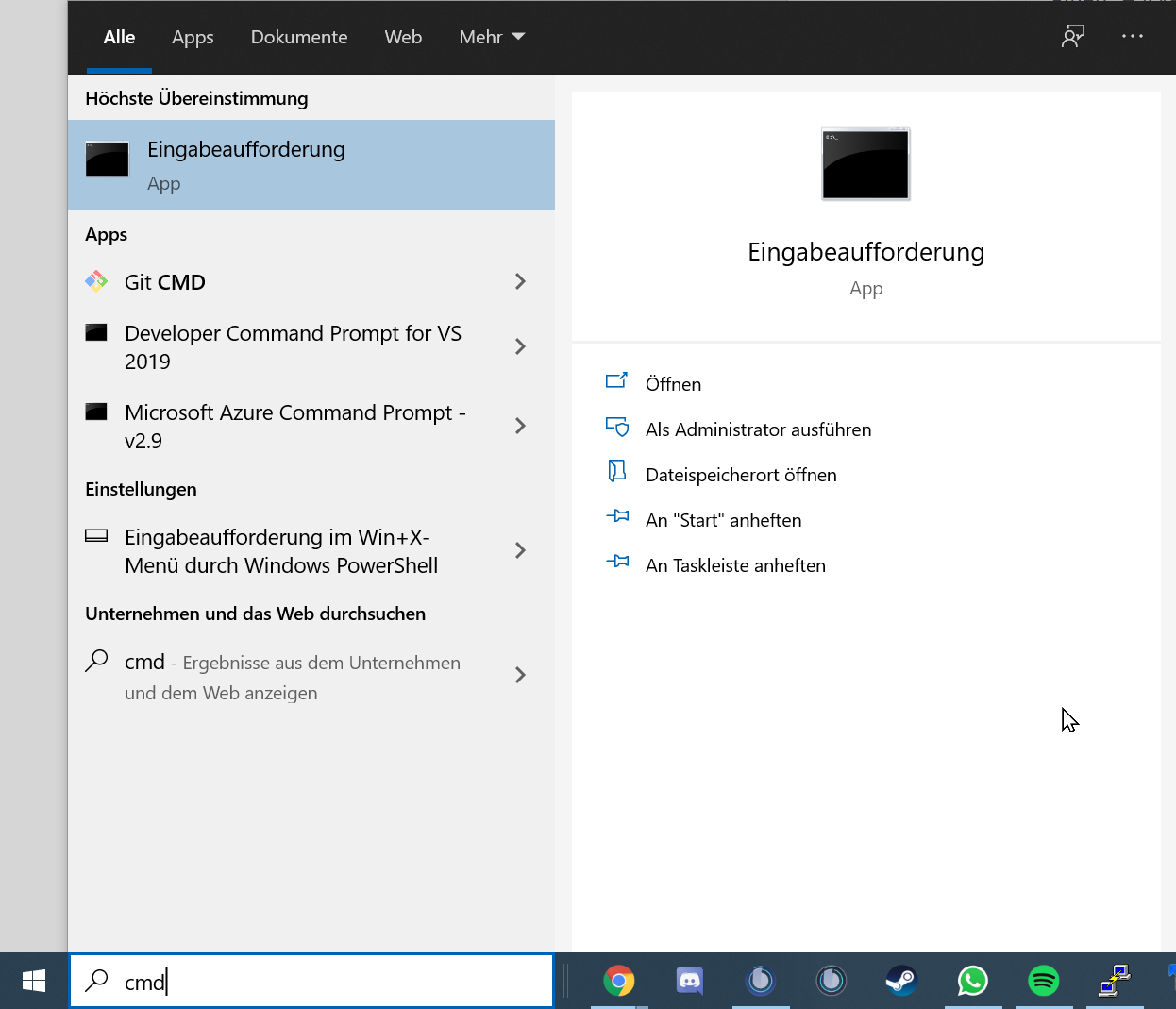
Gebe in dem fenster der Eingabeaufforderung folgenden befehl ein: »»
nslookup Lh.saltmine.de ««Solltest du dann ein Ergebnis bekommen was dem auf dem Foto Ähnelt und in deinem Ergebnis
Adress: 127.0.0.1 vorhanden sein, so ist ´der DNS Server nicht dein Problem und du solltest dich im Teamspeak oder Discord Support noch einmal melden.Sollte das Ergebnis nicht dem Bild Ähneln, so mache weiter mit Schritt 2!
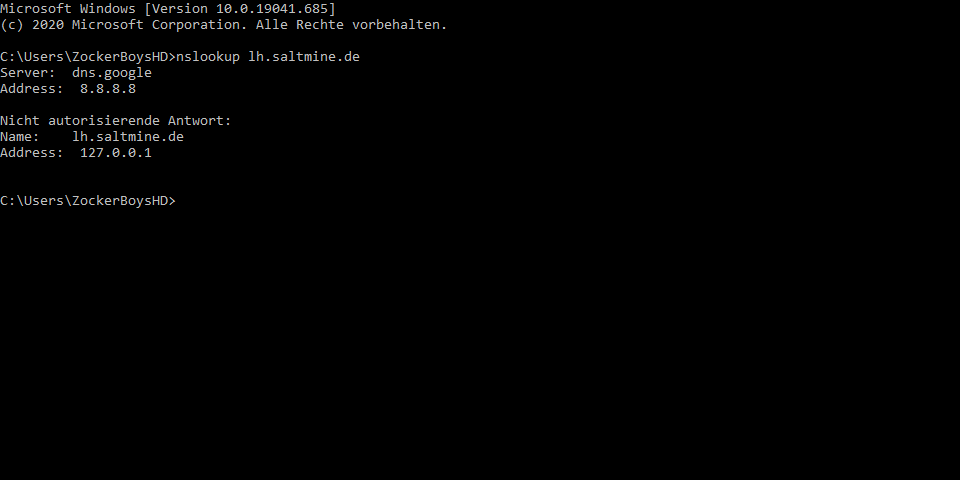
2.Finde heraus, ob du über ein IPv4 oder IPv6 Netzwerk verfügst oder sogar beides genutzt wird.
Jenachdem, was du für ein Netzwerk hast musst du nicht nur den DNS Server für die normalen IPv4 Verbindungen sondern auch den für die IPv6 Verbindungen festlegen.
Um heraus zu finden, was du nun hast, Hilft dir die Seite https://wieistmeineip.de .
Dort wird dir angezeigt, ob du lediglich eine IPv4 nutzt oder auch eine IP-V6.
Feststellen kannst du das daran, ob unter IPv6 eine Adress-Kombination bestehend als Zahlen & Buchstaben in form von Blöcken, Begrenzt durch ein ":" angezeigt wird oder nur "nicht vorhanden".
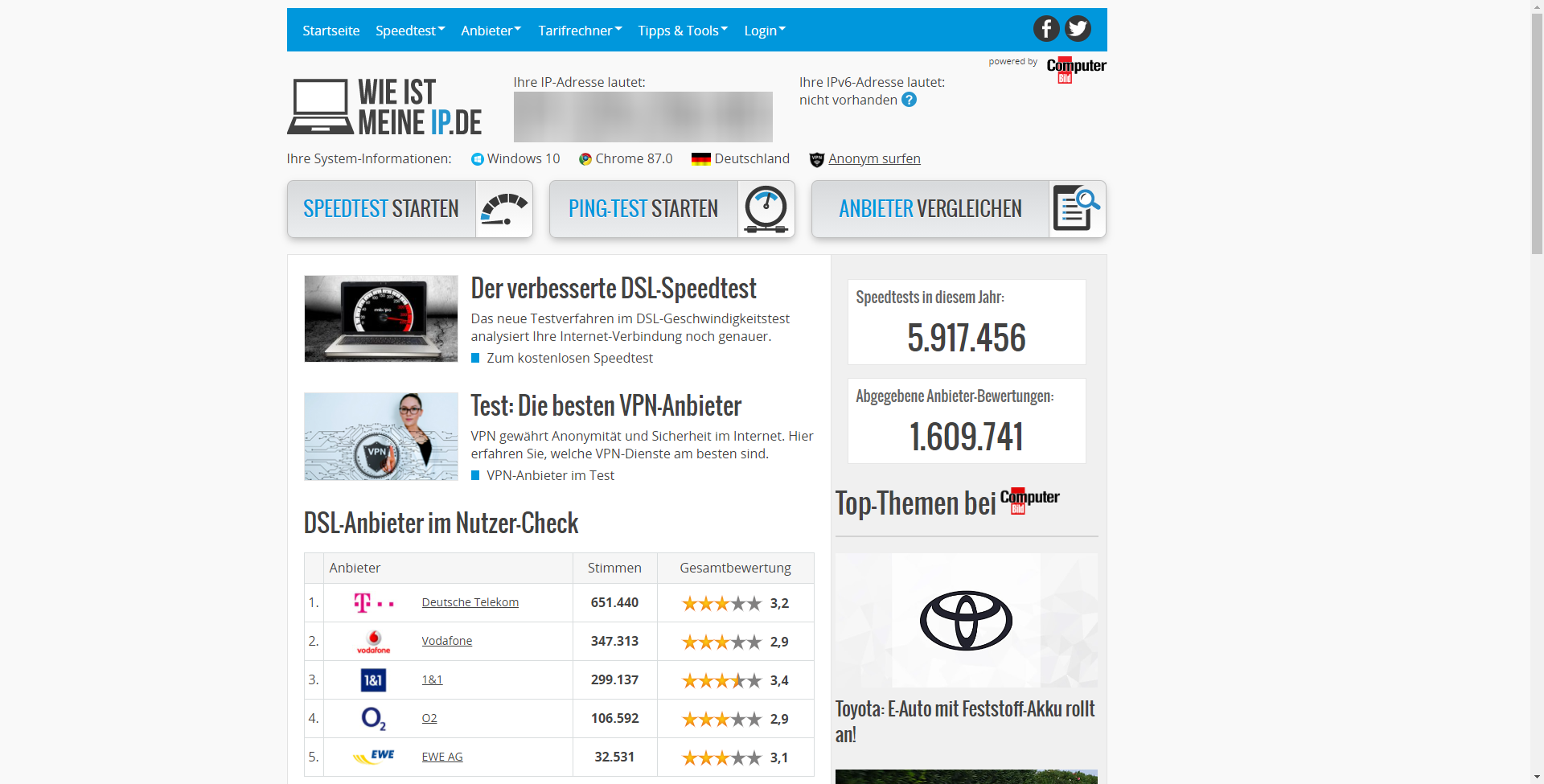
Im Bild ist Lediglich eine IPv4 vorhanden, wodurch auch nur der IPv4 DNS Server geändert werden muss.
3.Ändere deine DNS Einstellungen entsprechend deines Netzwerkes
Um deine DNS-Einstellungen zu ändern, musst du im Rechten Bereich deiner Taskleiste auf das Internet-Symbol einen Rechtsklick machen. Jenachdem, Welche Windows Version oder Art der Verbindung du hast, kann das Symbol variieren.
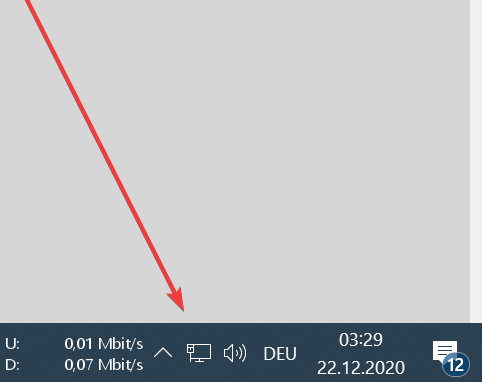
Dort gehst du nun auf Netzwerk- und Interneteinstellungen Öffnen
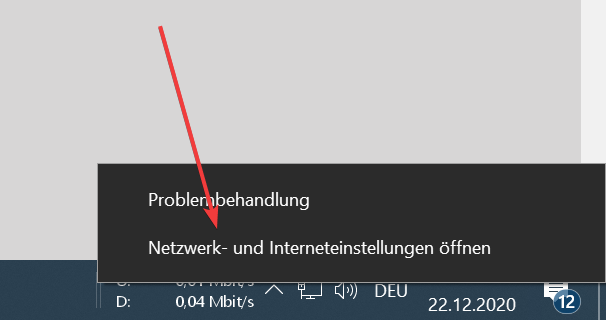
In dem Fenster, welches Sich geöffnet hast gehst du nun auf das Netzwerk- und Freigabecenter. Je nach Windows-Patch Version kann sich dieses Im Oberen oder unteren Bereich des Fensters Befinden.
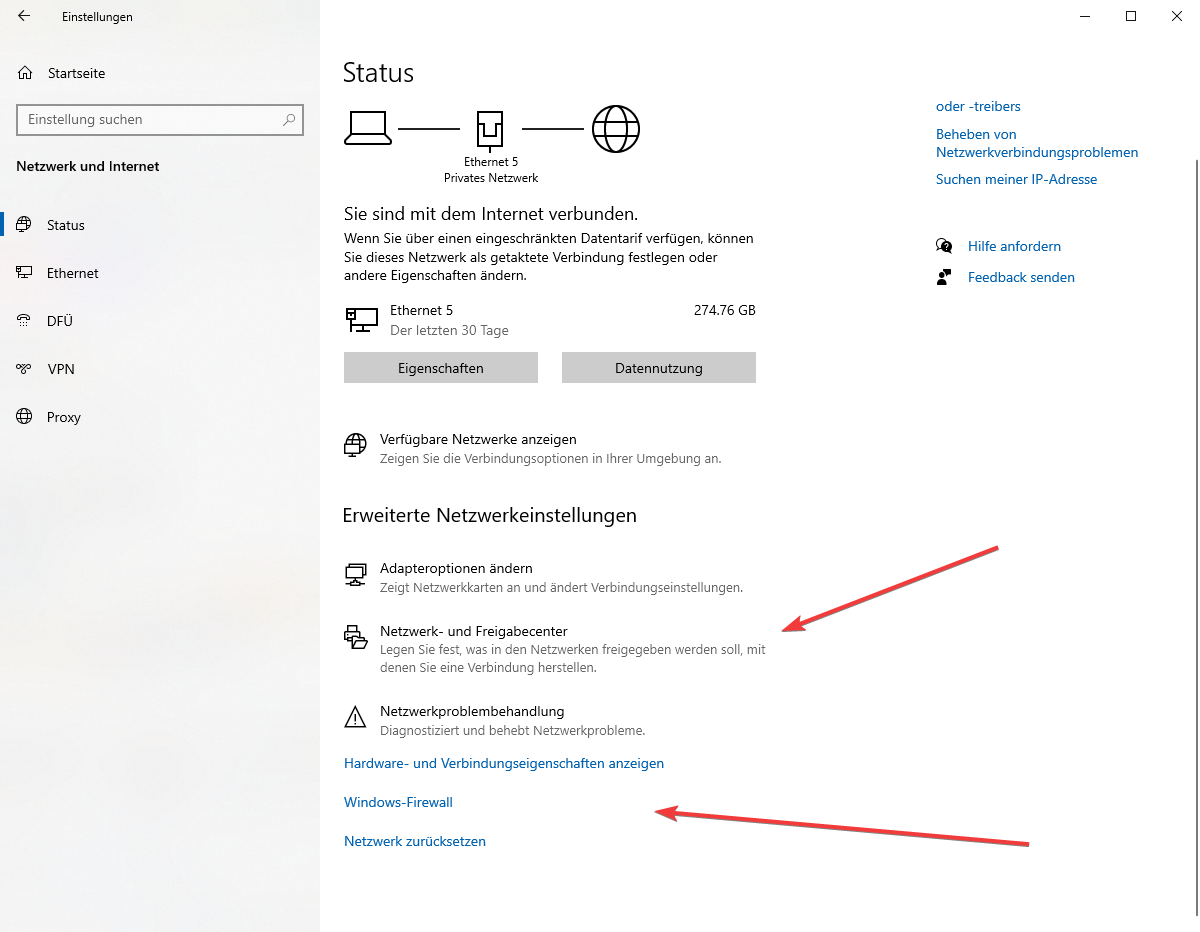
Dort Gehst du dann bei deinem Netzwerk Rechts unter "Verbindungen:" auf Ethernet (Bei WLan Verbindungen können die Begrifflichkeiten abweichen!)
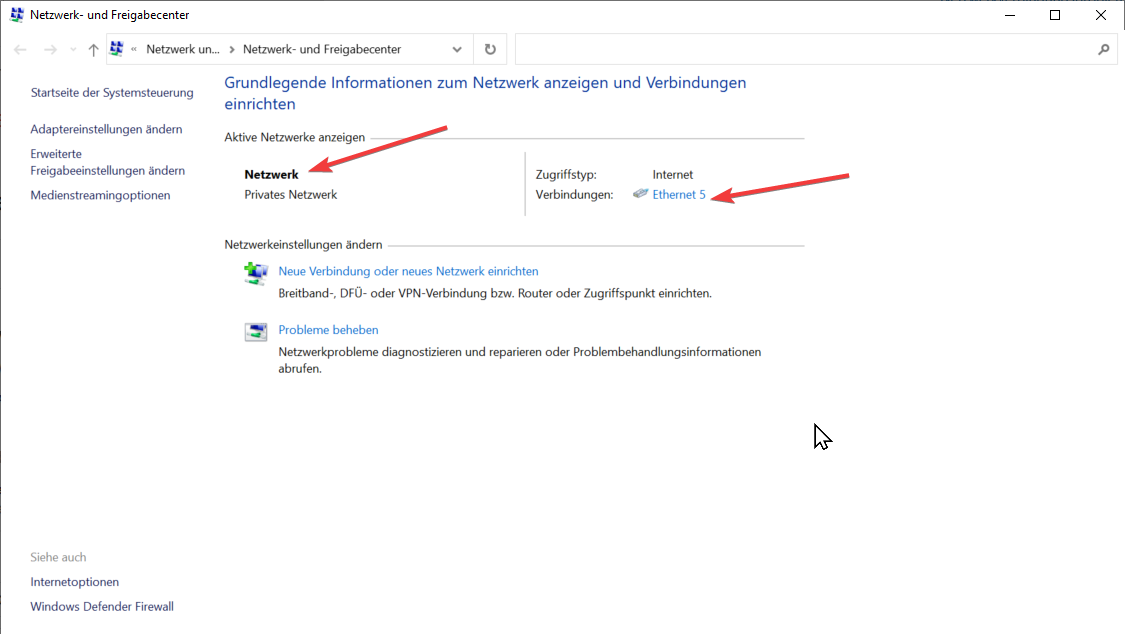
Im Fenster "Status von Ethernet" gehst du nun auf "Einstellungen"
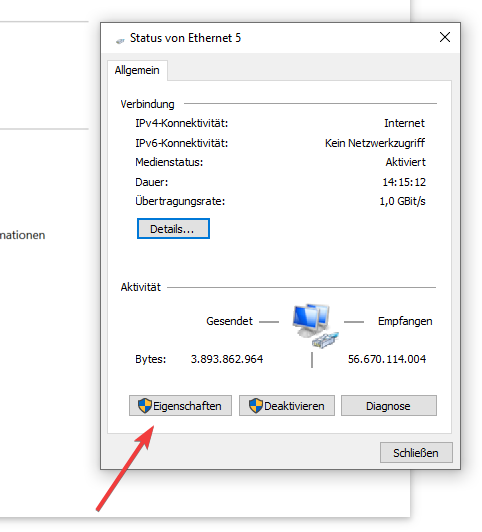
Im Einstellungs-Fenster such du nun den Punkt "Internetprotokoll, Version 4 (TCP/IPv4)" und führst einen Doppelklick auf diesen aus.
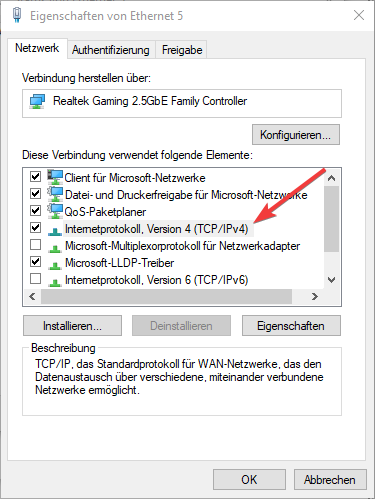
Dort wählst du nun wie im Bild beschreiben die Option "Folgende DNS-Serveradressen verwenden:" aus und gibst einen der empfohlenen DNS-Server ein. (Hier: 8.8.8.8, der von Google)
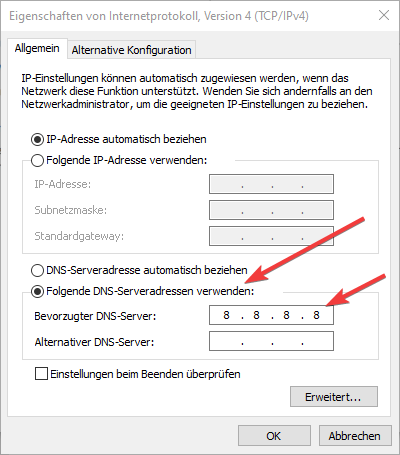
Danach gehst du auf "OK" und suchst im Fenster "Eigenschaften von Ethernet" nach dem Eintrag "Internetprotokoll, Version 6 (TCP/IPv6)". Sollte das Häkchen vor dem Eintrag nicht makiert sein, so Springe direkt zu Punkt 4. Andernfalls führst du mit einem Doppelklick auf den Eintrag fort.
Dort wählst du nun ebenfalls die Option "Folgende DNS-Serveradressen verwenden:" aus und gibst einen der empfohlenen DNS-Server ein. (Hier: 2001:4860:4860::8888, der von Google)
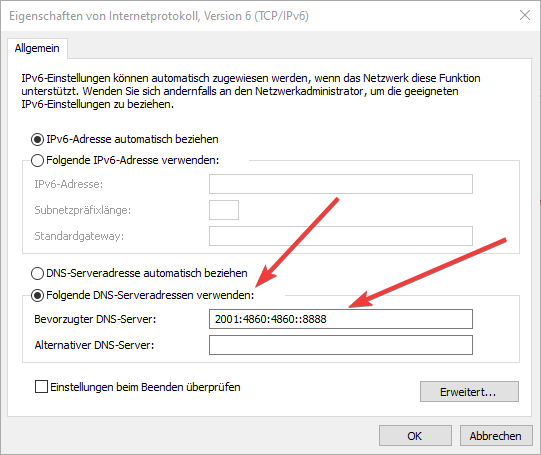
Gehe sowohl auf diesem als auch im Fenster "Eigenschaften von Ethernet" auf OK. Anschließend gehst du im Fenster "Status von Ethernet" auf "Schließen".
Hast du alles befolgt, nutzt du nun mit sofortiger Wirkung den angegebenen DNS-Server.
Diese Einstellungen können jederzeit ohne Probleme rückgängig gemacht werden!
4.Überprüfe, ob du alles richtig gemacht hast und ob das Problem Behoben ist
Öffne noch ein mal wie in Punkt 1 Beschrieben die Windows Eingabeaufforderung.
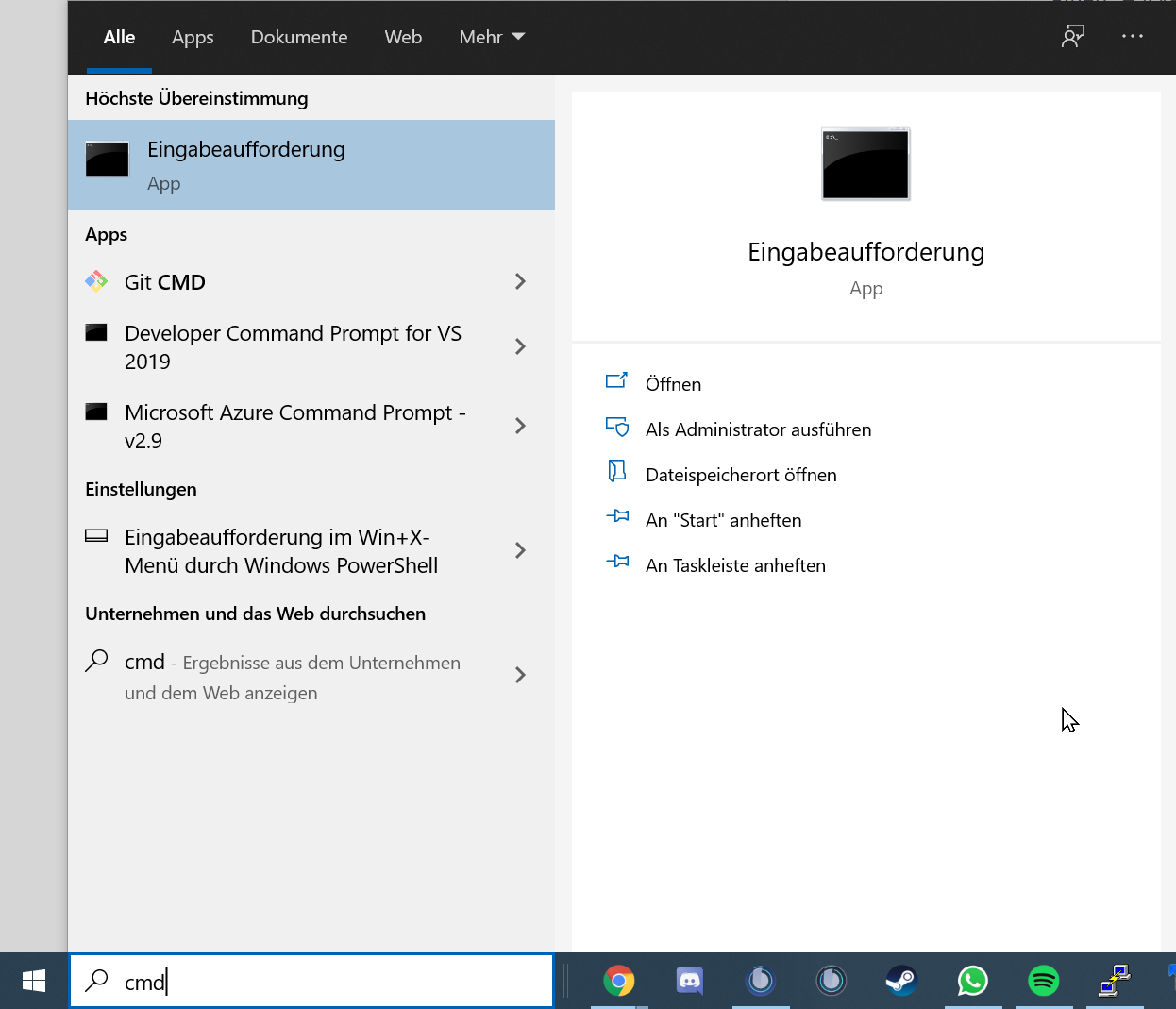
Gebe in dem fenster der Eingabeaufforderung folgenden befehl ein: »»
nslookup lh.saltmine.de ««Solltest du dann ein Ergebnis bekommen was dem auf dem Foto Ähnelt und in deinem Ergebnis
Adress: 127.0.0.1 vorhanden sein, hast du alles richtig befolgt. wenn nicht, gehe Schritt 3 noch ein mal in ruhe durch!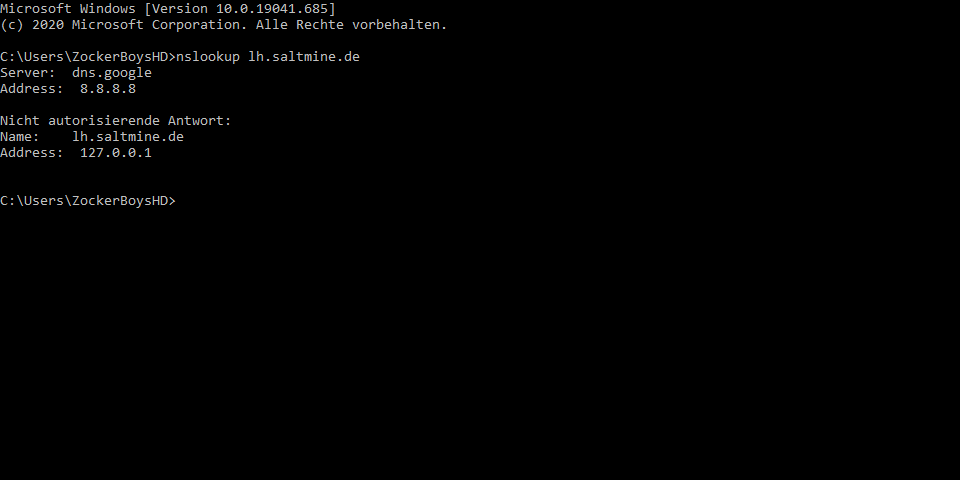
5.Habe Spaß auf dem EgoRP FiveM Server
Dieser Guide Funktioniert, wenn richtig ausgeführt zu 100%. Sollten alle Hinweise auf ein DNS Problem zeigen und du den Guide bereits befolgt hast, es aber nichts gebracht hat, hast du irgendwas nicht richtig gemacht! Bei Problemen kannst du dich gerne im Teamspeak oder Discord Support melden!
Sollte es bei dir Klappen wünschen wir dir Viel Spaß auf dem EgoRP RP Server!
---
Sooooo. Ich hoffe einigen von euch hat dieser Guide weitergeholfen. Bei weiteren Fragen stehen euch natprlich wie immer alle Support Kanäle zur Verfügung.
Wir lesen uns bestimmt bald wieder
Mit Freundlichen Grüßen
ZockerBoysHD | Lars H.
Zuletzt von einem Moderator bearbeitet: